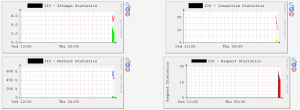
久し振りにCactiの設定をいろいろ触ってみました。いつの間にかSyslog Monitoring(SyslogをCacti上で表示するプラグイン)なんかもCactiUsersのTOPページに出てきていたりして面白くなっています。
Syslog Monitoringは触ってみたんですが、アラートの飛ばし方がわかりませんでした。Syslog Monitoringでアラートメール飛ばせている方いらっしゃれば是非方法教えていただきたいです。
さてさて、今回はCactiのフォーラムに記載されていたIIS用のグラフを作成してみました。なんだかグラフ見てるだけでカッコいいしちゃんと稼働してるなーなんて実感出来るんで落ち着けます。
今回の環境は以下の通りです。環境自体は以前作成したCacti環境からアップデートしてあります。ちなみにSyslog MonitoringはCactiのバージョンを上げなければ認識すらしませんでした。まあ余談です。
■確認環境
IISの値をCactiで取得するためにはSNMP Informantが必要になりますのでまだインストールされていないようであればインストールしておいてください。
サーバ
Windows Server 2003 (Build 3790) SP 2
Cacti 0.8.7b
Plugin Architecture 2.1
クライアント
Windows Server 2003 (Build 3790) SP 1
SNMP Informant Agent (Standard Edition) 1.4
から
cacti_graph_template_iis_attemps_statistics.xml
cacti_graph_template_iis_connection_statistics.xml
cacti_graph_template_iis_network_statistics.xml
cacti_graph_template_iis_request_statistics.xml
をダウンロードします。その後Cactiにログインして
console→Import/Export→Import Templates
の
Import Template from Text
にダウンロードしたXMLをコピーして
Save
をクリックします。
■IIS – Network Statisticsの修正
このまま動かすとIIS – Network Statisticsで
invalid y-grid format
というエラーが出てグラフが正常に作成出来ません。インポートしたグラフテンプレートを一部修正します。
console→Templates→Graph Templates
から
IIS - Network Statistics
を選択し、
Unit Grid Value
の
b
を削除してsaveします。
■IIS用のテンプレート作成
console→Templates→Host Templates
を選択し、右上の
Add
をクリック。
Host TemplatesのNameに
IIS Template
※この値は自由に入力して問題無いです
と入力。
Associated Graph Templates
に
IIS - Attemps Statistics
IIS - Connection Statistics
IIS - Network Statistics
IIS - Request Statistics
を追加してsave
console→Management→Devices
からIISの稼働しているサーバを選択し、
Host Template
から
IIS Template
を追加。
Create Graphs for this Host
を選択し、グラフを作成したい値を選択してCreateして完了。

[…] 登録したテンプレートの使い方はこちらがある程度参考になると思いますので分らなければ参照してください。 […]